前言
“在我的机器上明明能跑!“这句话是不是很熟悉?作为开发者,你一定遇到过这样的窘境:本地开发用Windows,线上服务器是Linux,环境差异导致的各种问题让人抓狂。
更让人头疼的是,很多开发工具和框架在Linux下运行更稳定,但日常办公又离不开Windows。传统的解决方案无非三种:装双系统频繁重启、开虚拟机吃掉一半内存、或者直接买台Linux电脑。每种方案都有明显的痛点,让开发者在效率和体验之间艰难取舍。
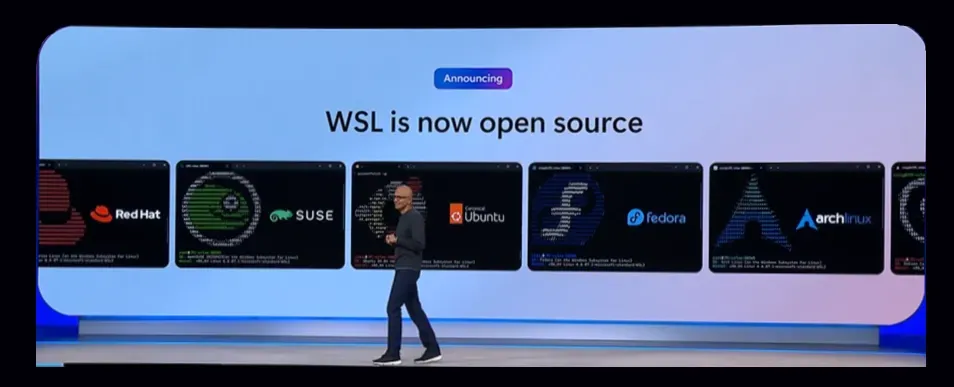
WSL:微软的破局之作
2016年,微软推出了WSL(Windows Subsystem for Linux),彻底改变了这一局面。更令人惊喜的是,这个项目在今年正式开源,成为了真正的社区驱动项目。
WSL不是虚拟机,也不是简单的兼容层,而是Windows的一个真正的子系统。它让你能在Windows上原生运行Linux,无需重启,无需虚拟化开销,就像在Windows上运行一个普通应用程序一样简单。
这意味着什么?意味着你可以在保持Windows生产力工具的同时,获得完整的Linux开发体验。PowerPoint做演示、Linux跑代码,鱼和熊掌终于可以兼得了。
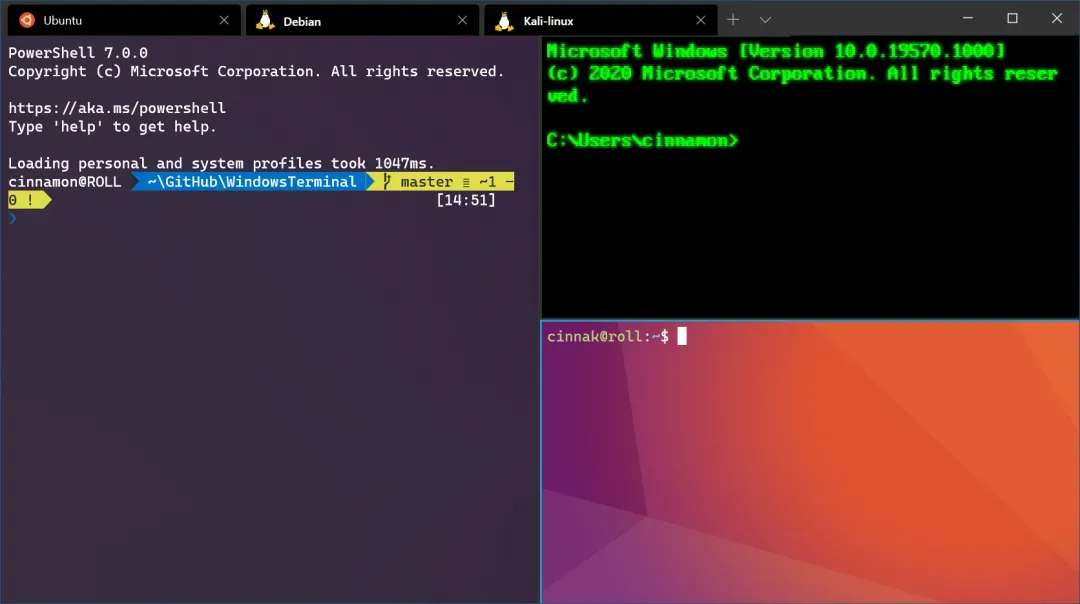
五大核心优势
秒级启动 不同于传统虚拟机需要几分钟启动,WSL几乎是即开即用。打开终端就是Linux,关闭终端资源就释放,完全不影响Windows的流畅运行。
资源占用极低 WSL2采用动态内存分配,用多少占多少。相比动辄占用4-8GB内存的虚拟机,WSL在空闲时几乎不占用资源。
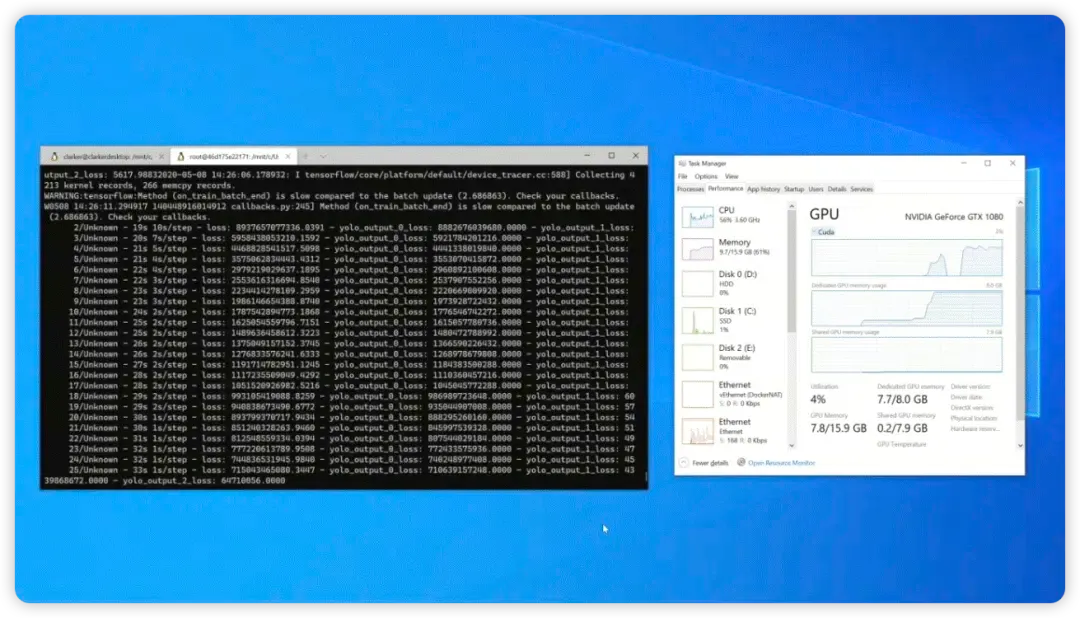
开发工具完美支持 VS Code的Remote-WSL插件提供了无缝的开发体验。代码补全、调试、Git集成,所有功能都能在WSL环境中正常工作。
多发行版并存 可以同时安装Ubuntu、Debian、Fedora等多个发行版,每个都是独立的环境。为不同项目配置不同的开发环境变得轻而易举。
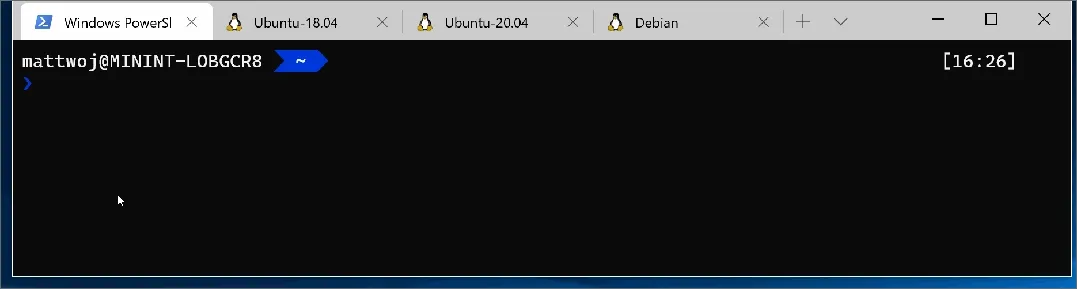
社区驱动发展 开源后的WSL接受社区贡献,bug修复更快,新功能不断涌现。你甚至可以自己编译内核,定制专属的WSL环境。
快速上手指南
一键安装(推荐)
如果你使用的是较新版本的Windows 10或Windows 11:
# 管理员权限运行PowerShell
wsl --install
就这么简单!命令会自动启用必要功能、下载Ubuntu并完成初始化。
安装其他发行版
# 查看可用的发行版
wsl --list --online
# 安装指定版本
wsl --install -d Debian
wsl --install -d openSUSE-Leap
常用操作命令
# 查看已安装的系统
wsl -l -v
# 设置默认发行版
wsl --set-default Ubuntu-22.04
# 关闭所有WSL实例
wsl --shutdown
# 导出备份
wsl --export Ubuntu D:\backup.tar
基础环境配置
进入WSL后,先更新系统并安装常用工具:
# 更新包管理器
sudo apt update && sudo apt upgrade
# 安装开发必备
sudo apt install git curl wget vim build-essential
# 安装Node.js
curl -fsSL https://deb.nodesource.com/setup_lts.x | sudo -E bash -
sudo apt-get install -y nodejs
# 安装Docker
sudo apt install docker.io
sudo usermod -aG docker $USER
个性化配置技巧
Windows Terminal美化
使用Windows Terminal获得更好的终端体验:
{
"profiles": {
"defaults": {
"font": {
"face": "Cascadia Code",
"size": 12
},
"colorScheme": "One Half Dark",
"useAcrylic": true,
"acrylicOpacity": 0.9
}
}
}
VS Code无缝集成
-
安装Remote-WSL扩展
-
在WSL中输入
code .直接打开项目 -
所有操作都在Linux环境中进行
-
调试、终端、Git都是Linux版本
性能优化配置
创建C:\Users\用户名\.wslconfig文件:
[wsl2]
memory=6GB
processors=4
swap=2GB
localhostForwarding=true
Shell环境增强
推荐安装Oh My Zsh提升命令行体验:
# 安装zsh
sudo apt install zsh
# 安装oh-my-zsh
sh -c "$(curl -fsSL https://raw.github.com/ohmyzsh/ohmyzsh/master/tools/install.sh)"
# 安装实用插件
git clone https://github.com/zsh-users/zsh-autosuggestions ${ZSH_CUSTOM:-~/.oh-my-zsh/custom}/plugins/zsh-autosuggestions
开发工作流优化
•Git配置:在WSL中配置Git,与Windows共享SSH密钥•别名设置:创建常用命令别名提高效率•环境变量:合理配置PATH,整合Windows和Linux工具
实战应用场景
Web全栈开发
前端构建工具在WSL中运行更稳定,后端API开发获得原生Linux体验。MySQL、Redis等服务直接在WSL中运行,性能接近生产环境。
容器化开发
Docker Desktop已经完美支持WSL2后端,容器运行速度大幅提升。Kubernetes开发也变得更加便捷。
系统运维学习
想学Linux运维?WSL提供了完整的Linux环境,可以放心练习各种命令,即使玩坏了也能一键重置。
写在最后
WSL的开源标志着微软对开发者社区的进一步开放。未来我们可以期待:
•更多发行版支持:包括Arch、Gentoo等高级发行版•性能持续优化:文件系统性能还有提升空间•企业级功能:更好的安全隔离和管理功能•云端集成:与Azure等云服务的深度整合
WSL不仅是一个工具,更代表了一种理念:打破系统之间的壁垒,让开发者能够自由选择最适合的工具。在这个开源协作的时代,WSL为Windows和Linux的融合开辟了新的可能。